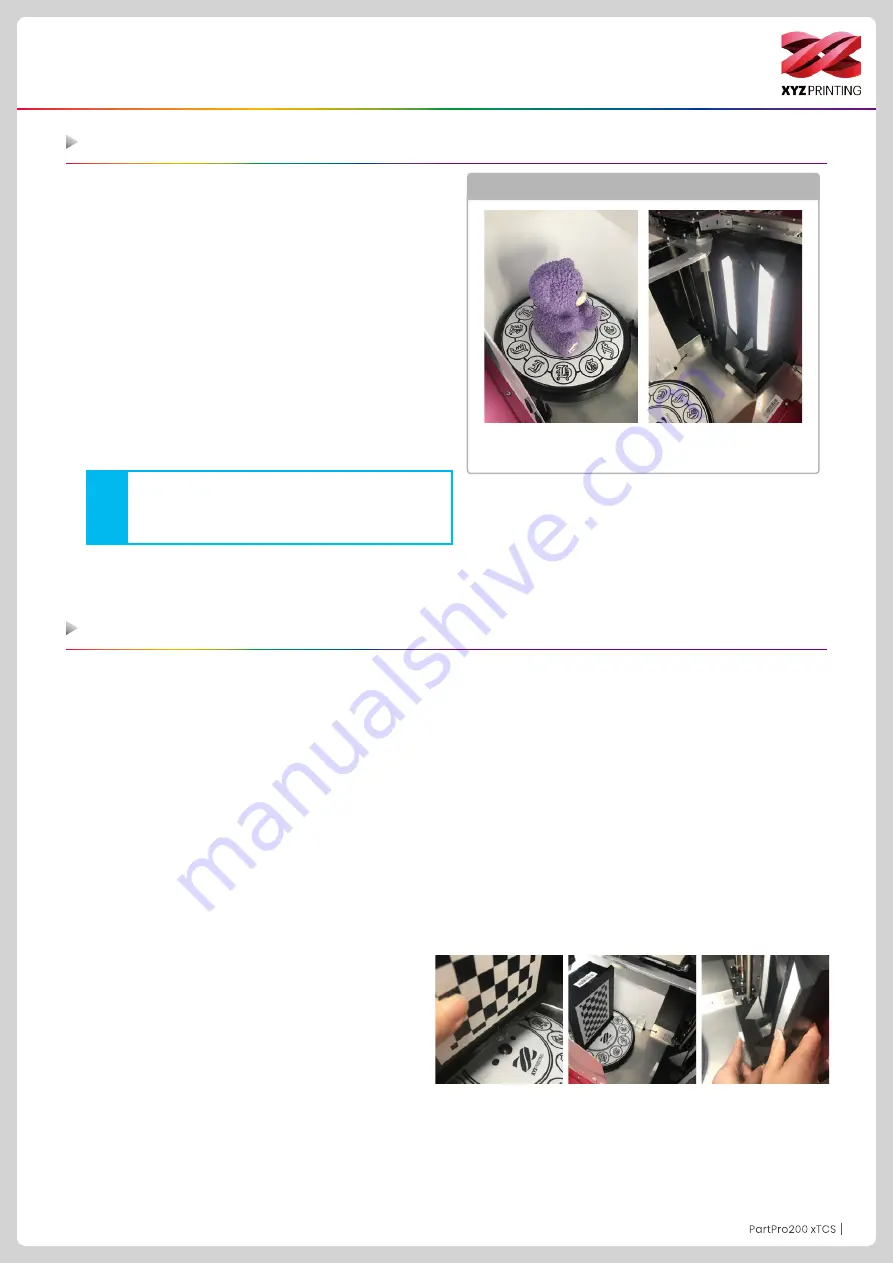
P24
P24
P24
Scansione
Assicurarsi che il backplane di scansione sia installato
correttamente nella stampante 3D e premere il pulsante
"Scansione" sul pannello LCM, assicurarsi che la stampante
entri nella modalità di scansione.
1. Apri il software di scansione.
2. Verifica la luminosità ambiente nella schermata di
anteprima. Regola le impostazioni preliminari. Se non
vengono rilevati errori, fai clic su "Scansiona" per eseguire
la procedura.
3. Nell'area Anteprima modello, il modello ruota lentamente.
Attendi fino a quando non vengono create nuvole di punti
di scansione.
4. Attendi fino a quando non vengono create nuvole di punti
di scansione. Premi Continua ed esegui la retinatura.
5. La scansione è stata completata.
1. Rimuovi l'oggetto dalla piattaforma girevole.
2. Esegui "Impostazioni" > "Calibra" nel menu principale di "XYZscan Color."
3. Utilizza la piastra di calibratura.
Quando il suggerimento della schermata ti chiede di posizionare la piastra di calibratura, segui le istruzioni e posiziona
la piastra di calibratura al centro della piattaforma girevole. (Il lato con il profilo a scacchi è rivolto verso il modulo di
scansione, quindi fai scattare il fermo inferiore in quello centrale della piattaforma girevole). Fai clic su "Calibra ora" nel
software.
4. Verifica che la piastra di calibratura sia correttamente visualizzata nella schermata di anteprima. Se è corretta, fai clic su
"Calibra" per seguire la procedura di calibratura.
5. Attendi che XYZscan Color esegua la calibratura con la stampante (occorrono circa 2 minuti).
6. Quando XYZscan Color indica che la calibratura è stata completata, rimuovi la piastra di calibratura dalla piattaforma
girevole.
7. Fai clic su "Conferma" nel software per uscire da questa funzione e procedere con la scansione.
Quando la stampante viene trasferita o quando il risultato di scansione non è accurato, effettua i passaggi seguenti per
calibrare il modulo di scansione:
Software di scansione: Aziona XYZscan Color
Utilizza la piastra di calibratura
1. Puoi ottenere prestazioni migliori con buone
condizioni di luminosità.
2. Il lato anteriore dell'oggetto da scansionare deve
essere rivolto verso il modulo di scansione.
Nota
* Per i dettagli relativi alla caratteristica di scansione, fai
riferimento a "Manuale d'uso del software XYZscan Color".
Illustrazione ambientale
Piano rotante
di scansione
Modulo di scansione
















































